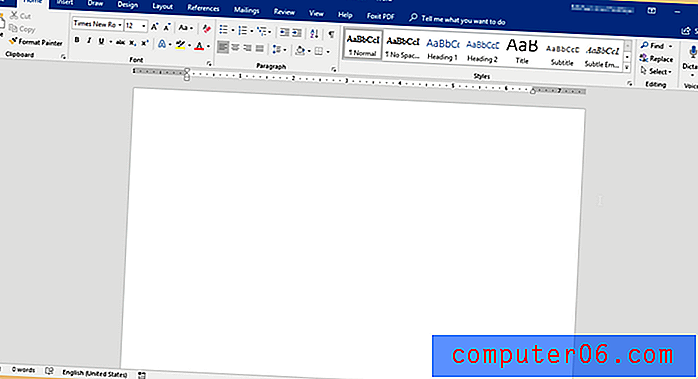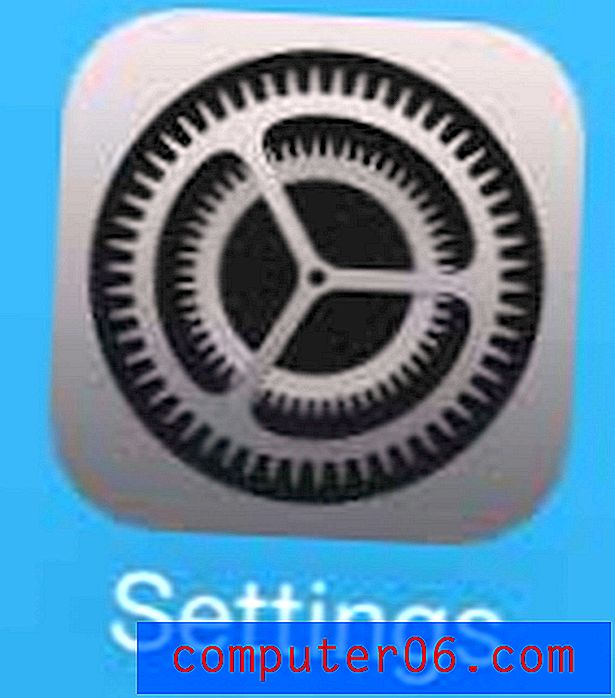Hoe CSV-bestanden standaard met Excel te openen
Laatst bijgewerkt: 3 maart 2017
Mogelijk hebt u besloten dat u standaard CSV-bestanden in Microsoft Excel wilt openen als u merkt dat dubbelklikken op die bestanden ervoor zorgt dat ze in een ander programma worden geopend. De typische standaardinstelling heeft meestal CSV-bestanden die in Kladblok worden geopend, maar omdat de gegevenslay-out voor veel .csv-bestanden zeer geschikt is voor een spreadsheet, verdient het vaak de voorkeur om uw CSV-bestanden standaard in Excel te openen en het gemakkelijker te maken om uw gegevens.
Windows 7 zal zelf veel keuzes maken als het gaat om het openen van bestanden op uw computer. In de meeste gevallen zijn de keuzes prima en hoeft u ze niet te wijzigen. Soms maakt Windows echter een slechte keuze of installeert u een bepaald programma dat uw standaard bestandstypes verandert en een bepaald bestand instelt om te openen met een programma dat u niet wilt gebruiken. Dit kan het geval zijn bij CSV-bestanden, vooral als u ooit een CSV-bestand met Kladblok hebt geopend of als u wijzigingen moet aanbrengen in een CSV-bestand buiten Microsoft Excel. Gelukkig is het mogelijk om uw Windows 7-instellingen te wijzigen om standaard CSV-bestanden met Excel te openen . Nadat u deze wijziging hebt aangebracht, wordt elk CSV-bestand waarop u dubbelklikt, automatisch in Excel geopend.
Stel Excel in als het standaardprogramma voor CSV-bestanden
Technisch gezien is een CSV-bestand een tekstdocument waarin gegevensvelden worden gescheiden door een scheidingsteken, zoals een komma. Dit is een veelvoorkomend bestandstype dat wordt geëxporteerd of gemaakt door databases en dat u als zodanig kunt ontvangen van een klant of klant. Er zijn echter kleine opmaakverschillen tussen CSV-bestanden, waardoor u het bestand in Kladblok of een ander tekstbewerkingsprogramma kunt openen om bepaalde opmaakwijzigingen aan te brengen. Maar zodra een wijziging op deze manier is aangebracht, zijn CSV-bestanden veel eenvoudiger om mee te werken in Excel vanwege hoe gemakkelijk CSV-gegevens worden toegewezen aan cellen in een spreadsheet.
Begin met het instellen van Excel als het standaard CSV-programma door op de knop Start in de linkerbenedenhoek van het venster te klikken en vervolgens op Standaardprogramma's te klikken.

Klik op de blauwe Koppel een bestandstype of protocol aan een programmakoppeling in het midden van het venster.
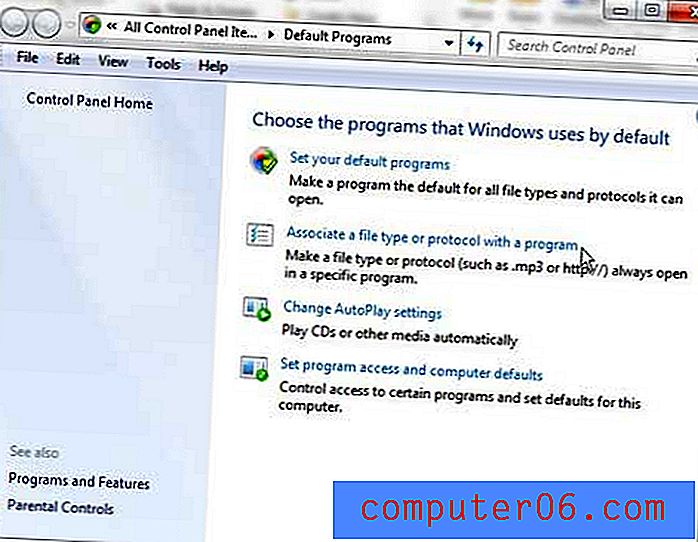
Blader door de lijst met bestandstypen totdat u de CSV- optie vindt en klik er eenmaal op om deze in het blauw te markeren.
Klik op de knop Programma wijzigen bovenaan het venster.
Klik op de optie Microsoft Excel onder Aanbevolen programma's en klik vervolgens op de knop OK .
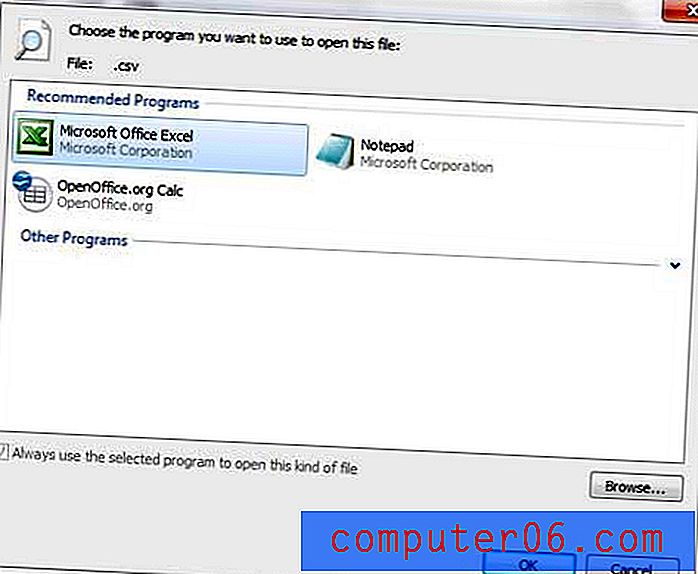
Elk CSV-bestand dat u op deze computer tegenkomt, wordt nu automatisch geopend in Microsoft Excel wanneer u erop dubbelklikt in de toekomst. Als u besluit dat u een CSV-bestand in een ander programma dan Microsoft Excel wilt bewerken, maar u deze standaard bestandsassociatie niet wilt verwijderen, kunt u met de rechtermuisknop op het CSV-bestand klikken, op Openen met klikken en vervolgens op het programma waarmee u wilt gebruiken.
Samenvatting - Standaard CSV-bestanden openen in Excel
- Klik op de knop Start .
- Klik op Standaardprogramma's .
- Klik op Koppel een bestandstype of protocol aan een programmakoppeling .
- Selecteer de .csv- optie.
- Klik op de knop Programma wijzigen .
- Klik op Microsoft Excel .
- Klik op de OK knop.
Heeft u veel CSV-bestanden die u in één bestand moet combineren? Leer hoe u CSV-bestanden snel en gemakkelijk kunt samenvoegen in Windows.